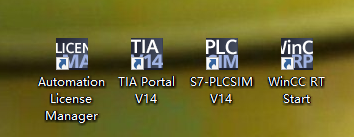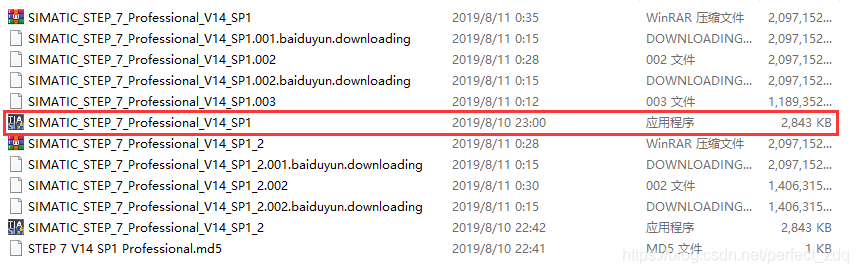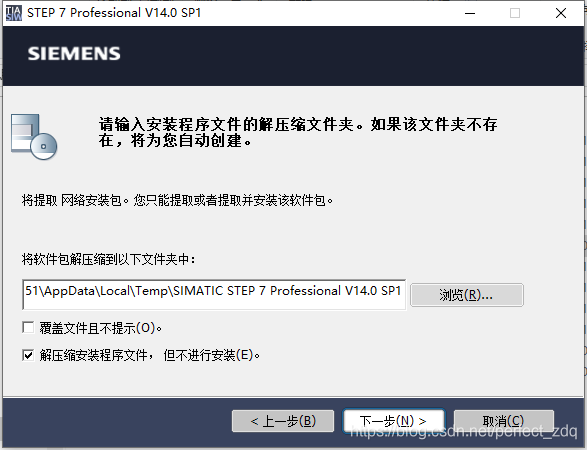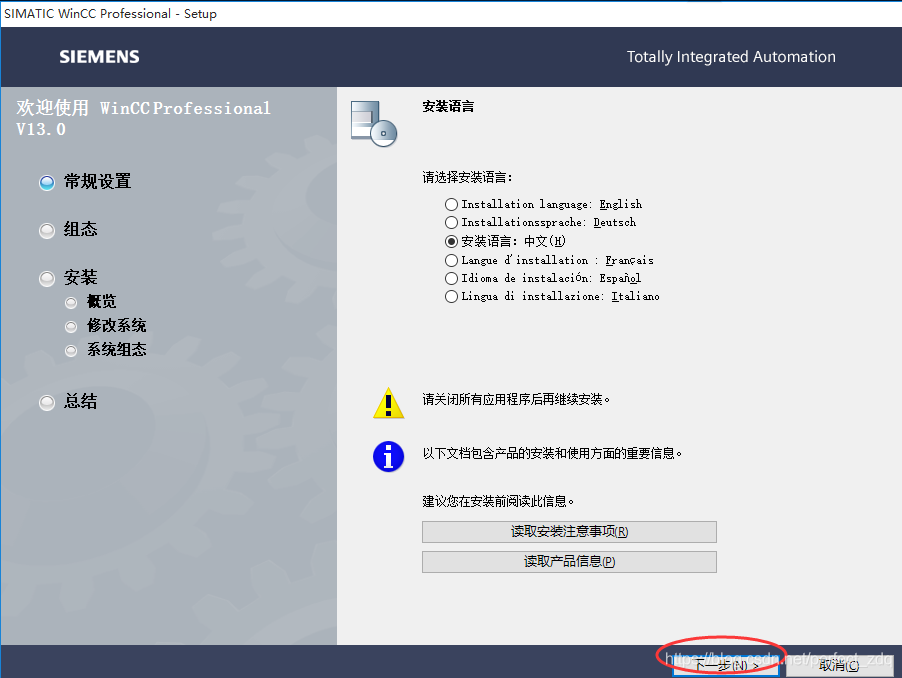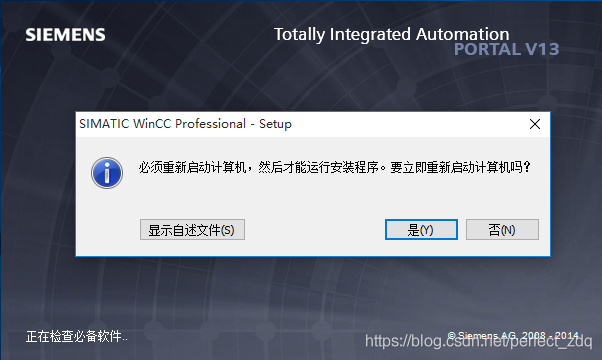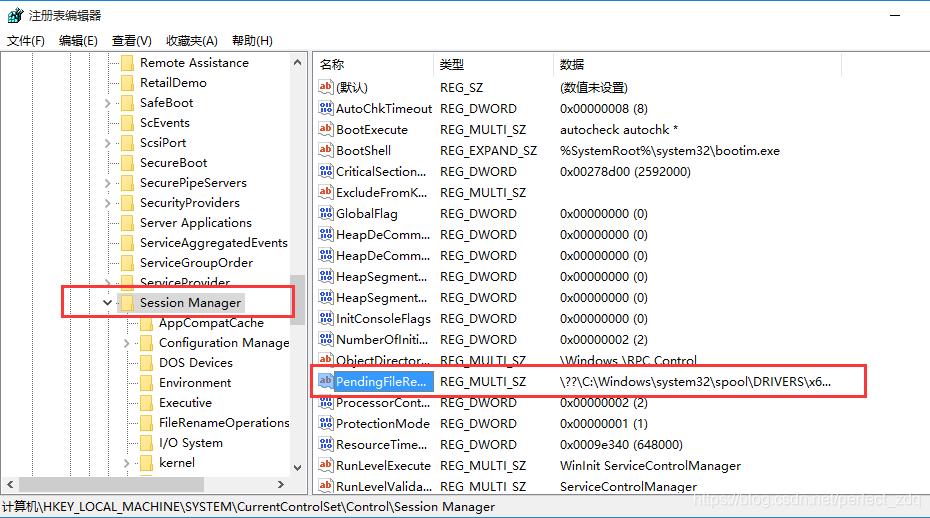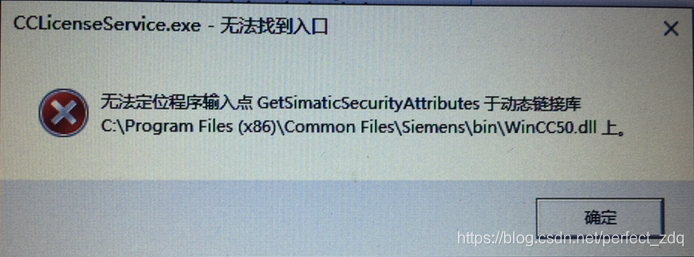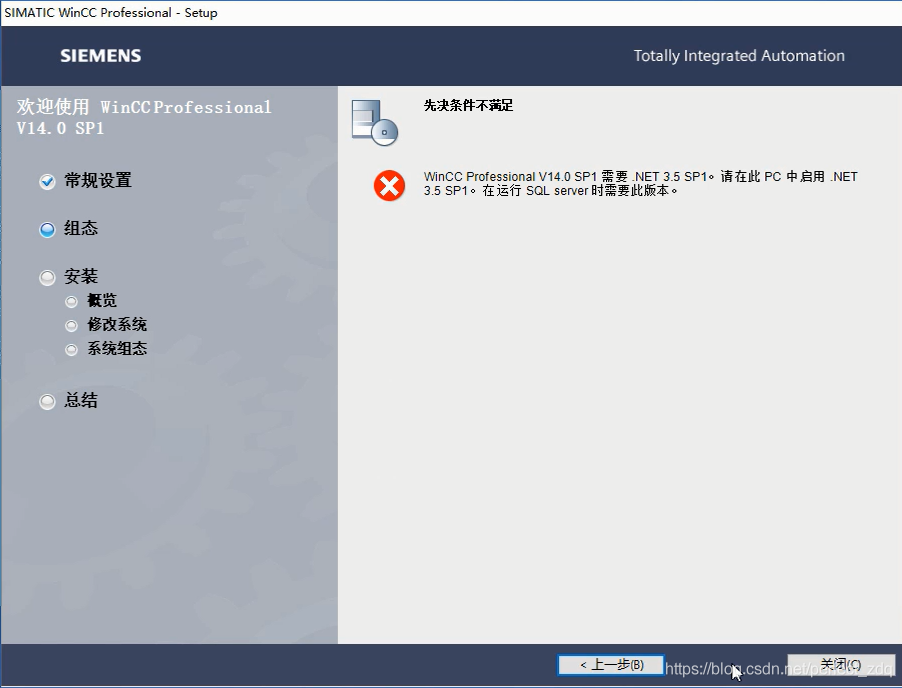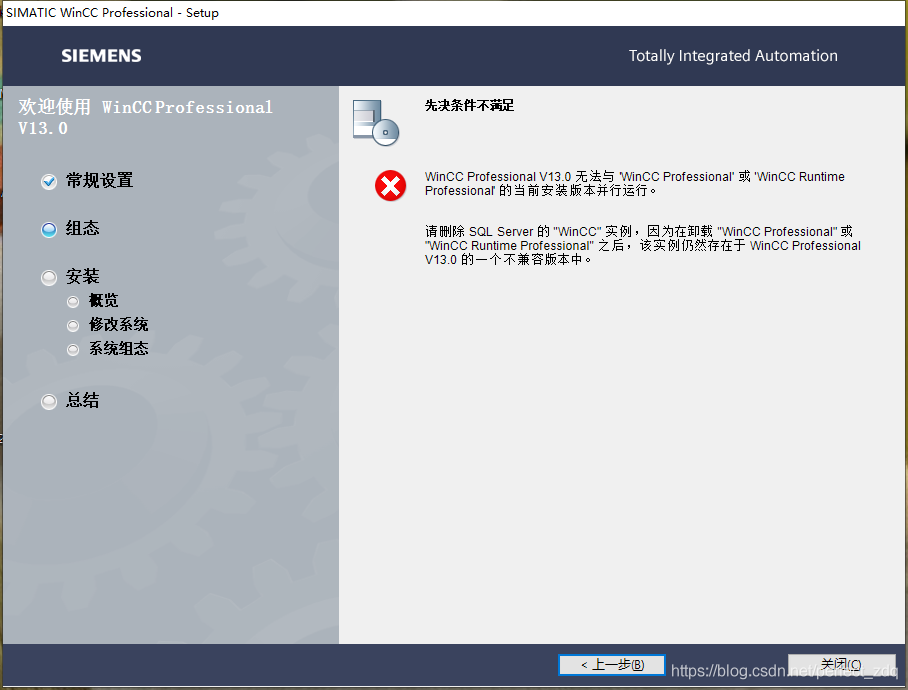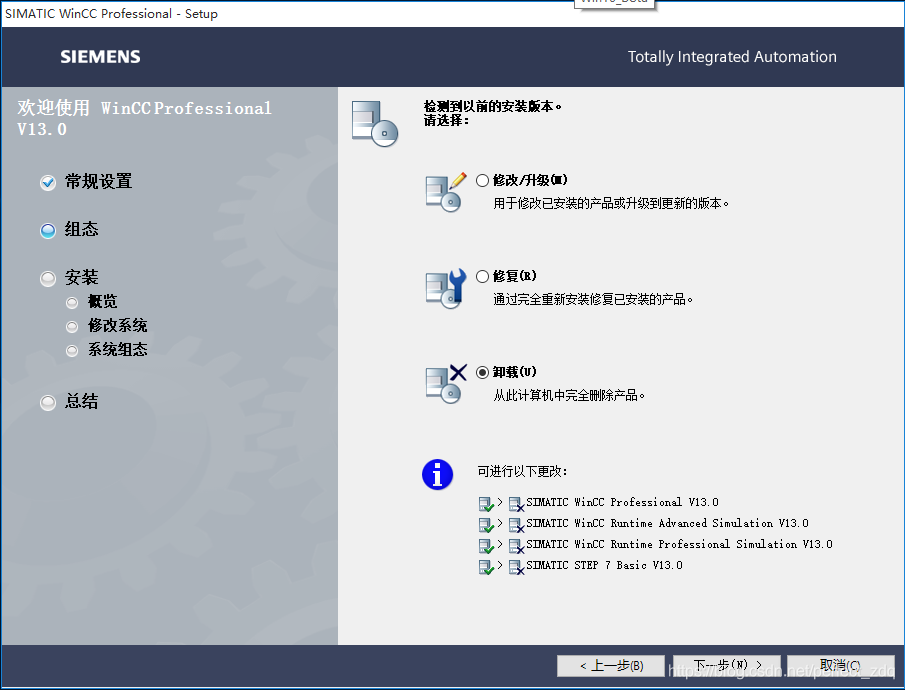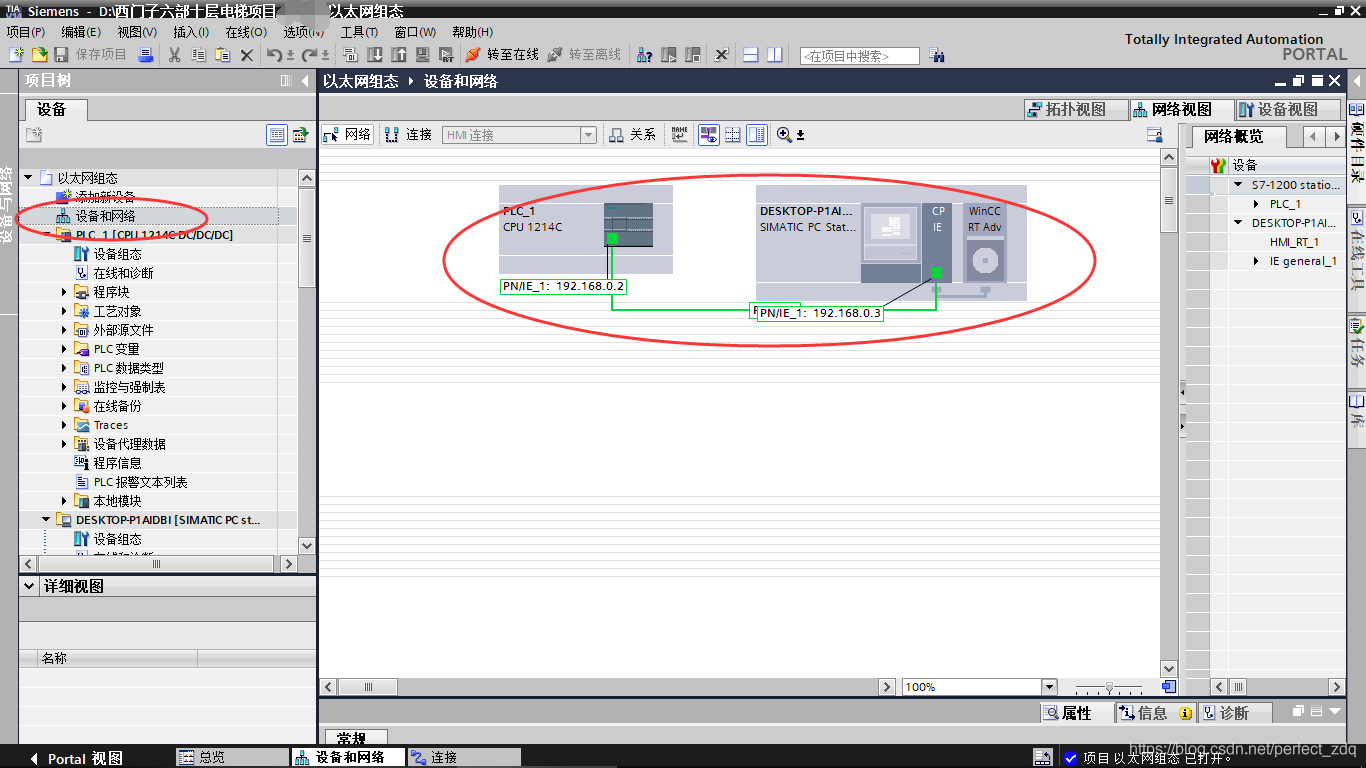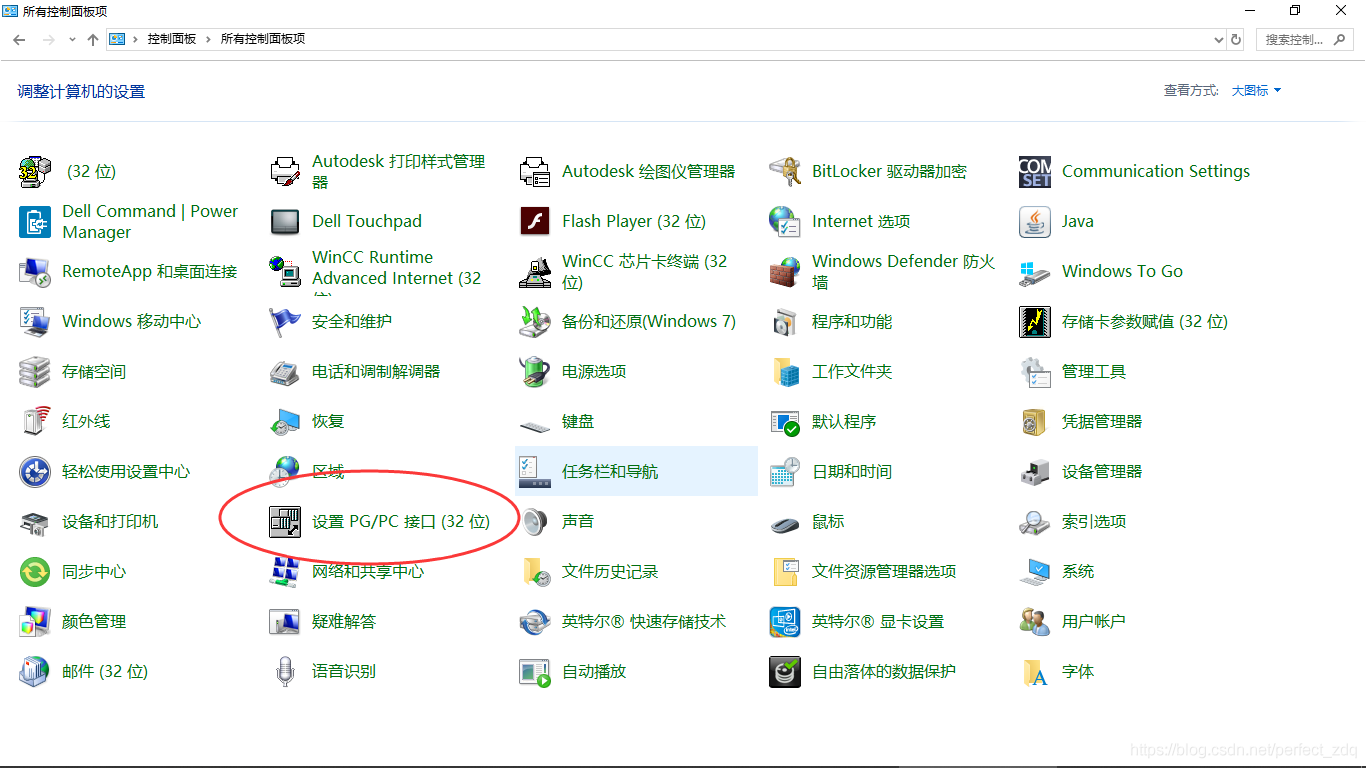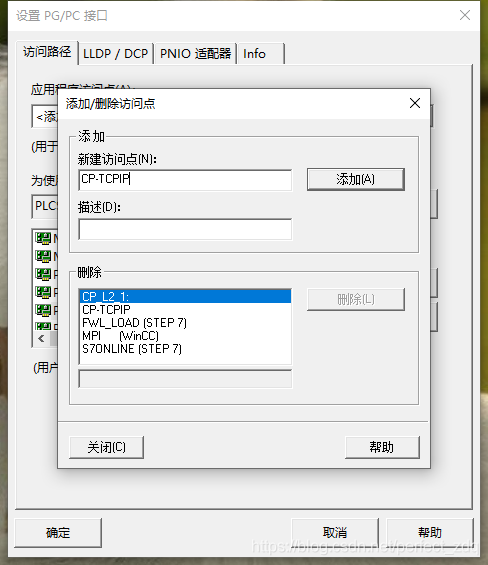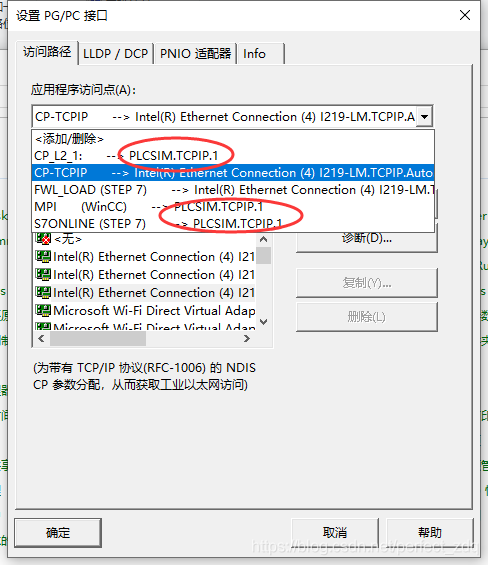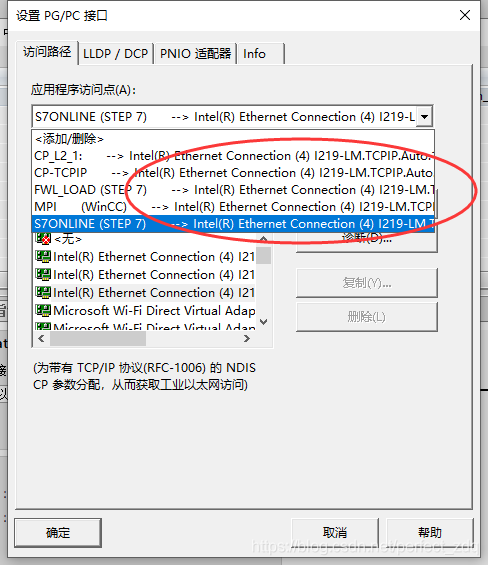西门子博途软件安装及使用
一、博途软件的简介
- 博途软件可以对西门子300、400、1200及1500产品进行组态、编程和调试。TIA博途软件是一个系统,里面包含有多种软件,可以满足用户在不同自动化控制系统中的各种需求。因此,博途软件要求的电脑配置较高,且安装文件较大,但安装过程还算比较容易。以下为博途V14版本产品包括TIA Portal、WinCC、PLCSIM仿真及博途软件的密匙管理License Manager。
二、博途软件的安装
-
博途软件功能非常强大,将很多功能集成在一起,编程设计人员可以更加方便快捷的开发项目。但软件要求的硬件环境和系统要求较高。首先博途软件的兼容性不是很好,一般不同版本博途软件编写的程序是不能相互打开访问的,例如博途V14软件不能直接打开由博途V13软件创建的工程项目。因此可能需要在电脑上重新配置博途软件的环境进行打开。但电脑不能同时出现两个版本的WinCC,但亲测STEP 7是可以同时存在两个不同版本的。同时,博途软件V13版本之前Windows10系统(后续版本Windows 10 家庭版也不支持)是不兼容的,安装及后续使用会出现问题。因此有如下硬件和系统环境的建议配置。
-
硬件要求:
•处理器: Core i5-6640EQ 3.4 GHz 或者相当
•内存: 16 GB 或更高(大项目为 32 GB)
•硬盘:SSD,至少 50GB 可用存储空间
•图形分辨率:最小 1920 x 1080
•显示器:15.6" 宽屏显示 (1920 x 1080)
-
系统环境:
Windows 7 sp1 专业版
-
安装包
博途V13软件链接:https://pan.baidu.com/s/1ZWf32uHqnWbxfgO2U0Gu3A 密码: p0sr
博途V14软件链接:https://pan.baidu.com/s/1vZyUk6OsBeMr4NKCK0AtYg 密码: usg1
博途V15软件链接: https://pan.baidu.com/s/1-AadfIB8g8zGzgvZHwoa5w) 密码: q3gv
-
读者通过以上链接下载好安装包便可进行安装。以下以V14版本进行举例。找到下载位置,可看到如下三个文件,当然根据下载时选择下载的文件而定,可以是三者中的其中任意一个。
- 接下来,建议安装顺序为先安装STEP 7,再安装WinCC,最后在安装PLCSIM。打开STEP 7文件夹如下。选中红色方框中的SP1点击进行安装。首先会提示进行解压,然后只需按照安装提示下一步完成安装即可。同理按照同样步骤完成WinCC和PLCSIM软件的安装。
三、安装问题详解
作为一个功能齐全,且例如V14版本整个安装文件达到30+G的软件系统,注定安装不会一帆风顺的,以下就可能出现的一些安装问题进行解决。
问题一:必须重新启动计算机,然后才能运行安装程序。
-
解决方案
删除注册表:在【开始】或则【运行】对话框中输入regedit命令打开注册表,然后按照如下路径:HEEY_LOCAL_MACHINE\SYSTEM\CURRENTCONTROLSET\CONTROL\SESSION MANAGE找PendingFileRemameOperations选项进行删除。然后就可以不用重启,打开安装包正常进行安装了。
问题二:安装过程中弹出错误提示框
- 解决方案
在网络上找到WinCC50.dll文件下载,下载根据系统的情况选择X86/X64,X86为32位电脑,X64为64位电脑。把dll文件拷贝到对应目录:C:\Windows\System (Windows 95/98/Me)、C:\WINNT\System32 (Windows NT/2000)、C:\Windows\System32 (Windows XP,Vista,7,8,10)、如果是64位文件C:\Windows\SysWOW64。至此如果问题依旧,您可能需要使用regsvr32注册文件。方法如下: 单击开始,选择运行 ,输入 regsvr32 WinCC50.dll 并按下确认 之后会弹出注册成功信息即可。
问题三:先决条件不满足,需要NET.3.5
-
解决方案
网上下载补丁进行安装。如果安装不上,可启动系统更新服务:windows updata再进行安装。
问题四:先决条件不满足,请卸载当前电脑已安装的版本
-
解决方案
由于电脑不能同时出现两个版本的WinCC,需要先将已经存在的版本进行卸载才能进行安装。但是,通常在控制面板中进行卸载是无法完全删除之前版本的文件和配置的,需要点击原版本的安装文件,选择卸载进行之前版本文件和配置的清除,然后才能进行正常安装。
四、Wincc画面数据连接不上的解决办法
当我们对项目进行设计完成后,满心欢喜的准备测试时,往往会发现WinCC画面没有反应。当然前提是组态的各个位置如设备选择和IP配置都没有问题的情况下。(这个问题以前参加西门子杯困扰了我一个多月,很多同学也遇到同样的问题)。这个问题就是我们非常容易忽视的PG/PC配置导致的。
- 首先,需要保证系统的组态没有问题。
- 然后如果以上都没问题,那么就需要检查电脑PG/PC接口的设置了。由于以前STEP 7软件是将PG/PC接口设置集成在软件之中的,在进行组态时需要对PG/PC接口进行设置。而博途软件在下载好之后,控制面板中会自动多出PG/PC接口设置选项。如图所示。
- 打开之后,我们会看到有个应用程序访问点,下拉菜单中会出现一些选项,我们还需要点击添加/删除选项添加CP-TCPIP。
- 如果我们之前有过在PLCSIM上进行过仿真,PG/PC设置就会自动设置成如下情况。红色圈住部分就是为什么我们WinCC画面不能获取到设备数据动态响应的原因。
- 解决办法:为使用的接口重新分配参数,如下图所示,之后在PC上启动运行WinCC系统就能顺利获取到PLC设备中数据的变化了。
五、总结
博途软件虽然存在一些兼容性和配置问题,但其强大的功能确实让开发使用的人受益很多。这不是最终版本,欢迎大家进行留言补充,我会将大家的建议和意见进行总结,希望本博客能够帮助到大家。
共同学习,写下你的评论
评论加载中...
作者其他优质文章